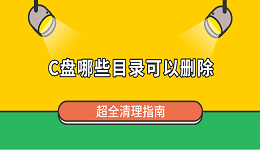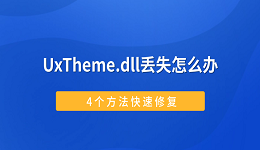电脑卡顿和反应缓慢是很多用户使用电脑过程中遇到的问题,一般这样的问题经常出现在电脑使用一定年限以及近期对电脑进行了一些错误操作的过程中。电脑卡顿的原因多种多样,包括硬件老化、系统资源占用过高、软件冲突等。本文将详细探讨电脑卡顿的常见原因,并提供一系列实用的解决方法,帮助您恢复电脑的流畅运行。
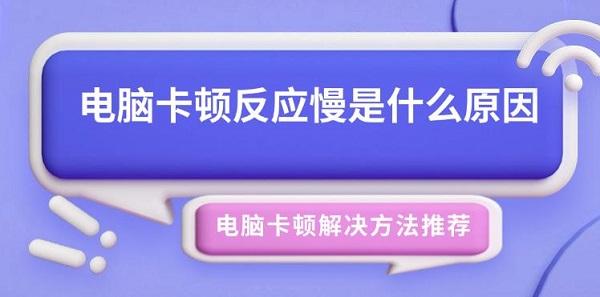
一、电脑卡顿的常见原因
1、硬件老化:随着时间的推移,电脑的硬件性能会逐渐下降,尤其是内存和硬盘。如果硬件配置已经无法满足当前软件和操作系统的运行需求,就会导致卡顿现象。
2、系统资源占用过高:后台运行的程序过多,尤其是占用大量内存和CPU资源的程序,会导致系统资源紧张,从而使电脑变慢。
3、驱动程序过时:过时的驱动程序可能会导致硬件设备与操作系统不兼容,从而影响性能。
4、硬盘碎片过多:长时间使用后,硬盘上会产生大量碎片文件,这会降低文件读取速度,影响系统性能。
5、系统文件损坏:系统文件损坏或丢失会导致系统运行不稳定,出现卡顿现象。
6、散热不良:电脑长时间高负荷运行,散热不良会导致硬件过热,进而影响性能。
二、解决电脑卡顿的方法
1、关闭不必要的应用程序
①、任务管理器:按 Ctrl+Shift+Esc 打开任务管理器,查看哪些应用程序占用了大量的内存和CPU资源。对于不常用或不必要的应用程序,可以直接右键点击并选择“结束任务”。
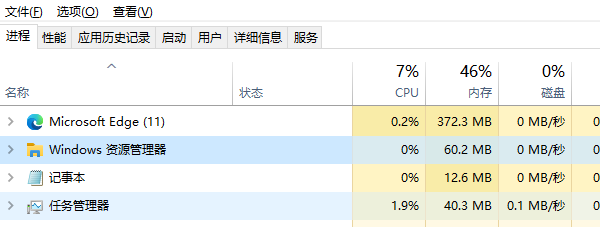
②、启动项管理:在任务管理器的“启动”选项卡中,禁用一些不必要的启动程序,减少开机时自动启动的应用数量,从而减轻系统负担。
2、清理临时文件和缓存
①、磁盘清理工具:Windows 系统自带的磁盘清理工具可以帮助您删除临时文件、系统缓存和其他不再需要的文件,释放硬盘空间。右键点击C盘,选择“属性”,然后点击“磁盘清理”开始操作。
②、浏览器缓存:定期清理浏览器的缓存和历史记录,可以减少系统内存的占用。大多数浏览器都提供了清理缓存的功能,通常在设置菜单中可以找到。
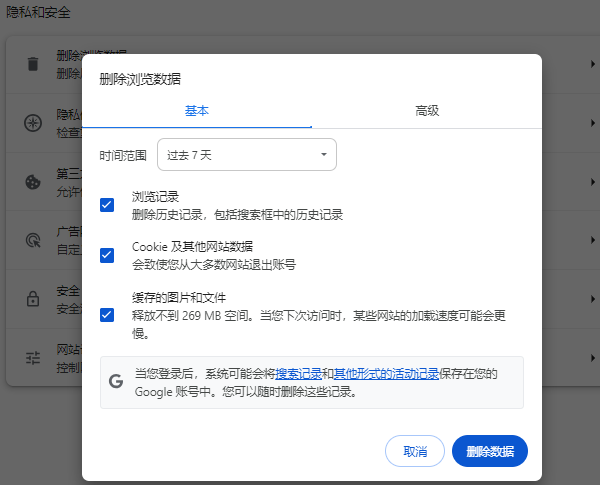
3、定期更新系统和驱动程序
系统更新:定期检查 Windows 更新,安装最新的系统补丁和安全更新,可以修复一些已知的内存管理问题。
驱动程序更新:确保所有硬件驱动程序都是最新版本,特别是显卡和声卡驱动。过时的驱动程序可能会导致系统不稳定,增加内存占用。这里可以通过“驱动人生”快速检测电脑硬件状态以及电脑驱动是否缺失等故障问题,然后进行解决修复,步骤如下:

 好评率97%
好评率97%  下载次数:4835464
下载次数:4835464 ①、安装打开“驱动人生”切换到-驱动管理栏目,点击立即扫描选项;
②、软件会自动识别存在问题的硬件驱动,推送相应的驱动更新到列表,用户选择升级驱动便可以;
4、优化系统设置
①、虚拟内存设置:适当调整虚拟内存的大小,可以缓解物理内存不足的情况。右键点击“此电脑”->“属性”->“高级系统设置”->“性能”下的“设置”->“高级”->“虚拟内存”下的“更改”。建议将虚拟内存设置为物理内存的1.5到2倍。
②、电源选项:选择高性能模式可以提高系统的响应速度。进入“控制面板”->“电源选项”,选择“高性能”模式。
③、禁用视觉效果:在“系统属性”->“高级”->“性能”下的“设置”中,选择“调整为最佳性能”,可以禁用一些不必要的视觉效果,从而释放系统资源。
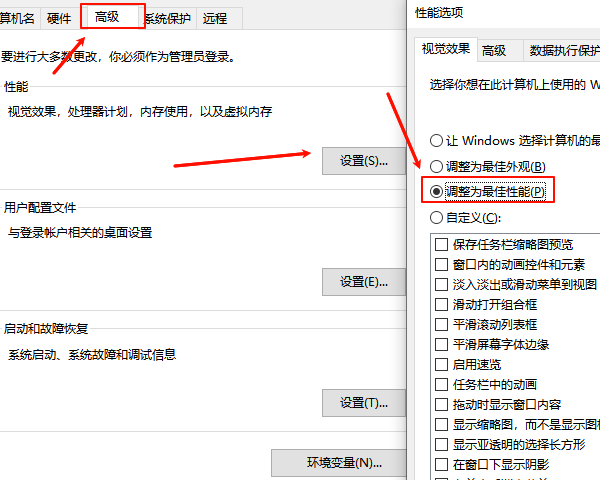
5、升级硬件
①、增加物理内存:最直接有效的方法是增加物理内存条。根据您的电脑型号和主板支持的最大内存容量,购买相应的内存条进行升级。例如,如果您的电脑目前只有4GB内存,可以考虑升级到8GB或更高。
②、更换固态硬盘:将传统的机械硬盘更换为固态硬盘(SSD),可以显著提高系统的启动速度和应用程序的加载速度,从而间接缓解内存不足的问题。

6、进行系统维护
①、磁盘碎片整理:定期进行磁盘碎片整理,可以优化文件存储,提高硬盘读写速度。在“我的电脑”中右键点击C盘,选择“属性”->“工具”->“优化”->“优化”。
②、系统还原:如果电脑突然变慢,可以尝试使用系统还原功能,将系统恢复到一个较早的时间点。右键点击“此电脑”->“属性”->“系统保护”->“系统还原”。

 好评率97%
好评率97%  下载次数:4835464
下载次数:4835464 以上就是电脑卡顿反应慢是什么原因,电脑卡顿解决方法推荐。如果遇到网卡、显卡、蓝牙、声卡等驱动的相关问题都可以下载“驱动人生”进行检测修复,同时驱动人生支持驱动下载、驱动安装、驱动备份等等,可以灵活的安装驱动。